برای اینکه تبلت سامسونگ برای همیشه عملکردی بهینه و مناسب داشته باشد و بسیاری از باگها و خطاهای آن برطرف شود لازم است که بروزرسانیهای آن را به صورت مدام دانلود و نصب کرد. بهروزرسانی به دستگاه تبلت شما جانی دوباره میدهد و علاوهبر اضافه شدن قابلیتهای جدید و کاربردی باعث حل مشکلات نرمافزاری و امنیتی میشود. برای آشنایی با چگونی بروز رسانی تبلت سامسونگ تا انتهای این مطلب همراه ما باشید.

چرا تبلت سامسونگ را آپدیت کنیم؟
اگر میخواهید تبلت سامسونگ گلکسی تان مانند همان روز اول کار کند و بدون هیچ اختلال و مشکلی از کاربردهای متعدد آن بهرهمند شوید، لازم است که آن را آپدیت کنید. همچنین بروزرسانی تبلت سامسونگ باعث میشود که عملکردهای جدید نمایش داده شوند و بتوان از همه آنها بهرهمند شد. انجام این کار باعث میشود راه ورود بدافزارهایی که بهراحتی وارد تبلت میشوند، مسدود شود.
با بروزرسانی تبلت میتوان به تدریج بهروزرسانیهای برنامههای موجود در تبلت را نیز دریافت کرد و از جدیدترین نسخه آنها استفاده کرد زیرا معمولا بروزرسانیها برای نسخههای جدید سیستم عامل قابل دانلود هستند.
به صورت کلی بروز رسانی تبلت سامسونگ باعث پیشرفتها و تغییرات کوچک و بزرگ مختلفی میشود که حتی برخی از این تنظیمات قابل مشاهده نیستند اما میتوان تاثیر مثبت آنها در عملکرد دستگاه را مشاهده کرد. دلیل دیگر آپدیت تبلت سامسونگ افزایش سرعت عملکرد تبلت و یا افزایش دوام عمر باتری آن است.
چگونه نسخه اندروید تبلت سامسونگ را بررسی کنیم؟
یکی از اقداماتی که قبل از بروزرسانی تبلت سامسونگ باید صورت گیرد اطلاع از نسخه اندروید تبلت است و با این کار متوجه میشوید که دستگاه در چه وضعیتی است و آیا آخرین بهروزرسانی را دارد یا خیر. برای بررسی نسخه اندروید تبلت سامسونگ ابتدا باید به بخش Setting یا تنظیمات دستگاه وارد شد و سپس باید به بخش درباره تبلت (About Tablet) وارد شد.
در مرحله بعد لازم است که قسمت اطلاعات نرمافزار یا Software Information را انتخاب کرد و در نهایت Android Version یا آخرین نسخه اندروید تبلت سامسونگ را مشاهده نمود.

پیشنیازهای آپدیت تبلت سامسونگ
برای اینکه بدانید چگونه تبلت سامسونگ را بروزرسانی کنید لازم است که ابتدا با پیشنیازهای انجام این کار آشنایی داشته باشید تا بتوانید با موفقیت همه مراحل را طی کنید. یکی از اولین نکات و پیش نیازهای آپدیت تبلتهای این برند اطلاع از نسخه آن است که در قسمت قبل به آموزش بررسی آن پرداختیم اما مورد دیگری که قبل از بروزرسانی تبلت سامسونگ باید به آن توجه کرد، اتصال به اینترنت است.
زیرا انجام فرایند آپدیت بدون اتصال به اینترنت ممکن نیست، همچنین بهتر است که برای اطمینان از عدم قطعی اینترنت در حین انجام آپدیت از وایفای استفاده کرد. پیشنیاز دیگر بروز رسانی تبلت سامسونگ کامل بودن شارژ باتری دستگاه است تا در پروسه آپدیت آن مشکلی به وجود نیاید و بروزرسانی به صورت کامل انجام شود.
بیشتر بدانیم: بهترین تبلت سامسونگ با قیمت مناسب
چگونه تبلت سامسونگ را بروزرسانی کنیم؟
اگر قصد دارید از جدیدترین ویژگی و آپشنهای تبلت سامسونگ بهرهمند شوید و عملکرد دستگاه را بهبود بخشید باید به یکی از روشهای موجود اقدام به آپدیت آن کنید زیرا دو روش مختلف برای بروز رسانی تبلت سامسونگ وجود دارد که هر روش مراحل خاص خود را میطلبد. در ادامه به آموزش بروزرسانی تبلت سامسونگ به دو روش خودکار و دستی میپردازیم.
روش اول: آپدیت خودکار از طریق تنظیمات گوشی
یکی از روشهای به روز رسانی اندروید تبلت سامسونگ روش خودکار بوده که به کاربر این امکان را میدهد به صورت دورهای بهروزرسانیها را دریافت کند. اما برای فعال کردن آپدیت خودکار تبلتهای سامسونگ لازم است که مراحل زیر را طی کرد.
- ابتدا وارد تنظیمات یا Setting دستگاه تبلت شوید.
- سپس به بخش درباره تبلت (About Tablet) وارد شوید.
- در این مرحله منویی تحت عنوان بروزرسانی نرمافزار (Software Update) باز میشود.
- در این قسمت باید تیک گزینه بروز رسانی خودکار (Auto Update) را فعال نمود.
- سپس باید گزینه Check for Updates را انتخاب کرد و اگر نسخه جدیدی وجود داشته باشد آن را نصب کرد.

روش دوم: آپدیت دستی تبلت سامسونگ بر اساس نسخه اندروید
در برخی موارد ممکن است دستگاه تبلت سامسونگ به صورت خودکار بهروزرسانی نشود که در این حالت میتوان از روش آپدیت دستی بهرهمند شد. در این روش میتوان بر اساس نسخه اندروید دستگاه خود، فرایند بهروزرسانی نسخه جدید را انجام داد. البته برای اجرای این روش لازم است که از نسخه فعلی سیستم عامل مطلع بود تا بتوان بر اساس آن فایلهای موردنظر را دانلود و نصب نمود.
در واقع مراحل و آموزش بروزرسانی تبلت سامسونگ به روش دستی برای همه نسخههای Oreo ,Nougat, KitKat, Marshmallow,Lollipop یکسان است و تنها در مرحله دانلود فایل باید فایلهای مربوط به هر کدام را دانلود نمود، در ادامه به مراحل بهروزرسانی دستی همه نسخههای تبلت سامسونگ خواهیم پرداخت.
- در اولین مرحله باید به سایت رسمی سامسونگ مراجعه کرده و فایلهای بهروزرسانی نسخه موردنظر را دانلود کرد. برای مثال با در نظر داشتن نسخه اندروید باید فایلهای Oreo، KitKat یا دیگر نسخهها را دریافت کنید.
- سپس لازم است فایلهای دانلود شده نسخه دستگاه خود را به حافظه داخلی تبلت انتقال دهید.
- در مرحله بعد دستگاه را خاموش نموده و به حالت ریکاوری (Recovery Mode) بروید.
- سپس باید گزینه Apply Update from SD card را انتخاب نموده و فایل مربوط به آپدیت را پیدا کنید.
- در آخرین مرحله باید منتظر تکمیل فرایند آپدیت ماند تا تبلت به صورت خودکار ریستارت شود.

ارتقا اندروید تبلت سامسونگ قدیمی
روشهای مختلفی برای بهروزرسانی تبلت قدیمی سامسونگ وجود دارد که شامل بروزرسانی دستی، نصب نسخههای غیررسمی و استفاده از روت است. علاوهبراین میتوان بهبودهای سختافزاری مانند افزایش حافظه داخلی و تعویض باتری را انجام داد. برای بروزرسانی تبلت قدیمی سامسونگ باید مراحل زیر را انجام داد.
- ابتدا باید آخرین نسخه سازگار با سیستم عامل دستگاه را بررسی کرد و بر اساس آن فایلهای بهروزرسانی مناسب را از سایتهای معتبر و منابع رسمی دانلود کرد.
- در مرحله بعد باید دستگاه را روت کرد تا به سطح سیستمی دسترسی داشت و امکان نصب فایلهای کاستوم ROM را داشته باشید. برای روت کردن نیز میتوان از ابزارهایی مثل SuperSU و KingoRoot استفاده کرد.
- بعد از روت کردن دستگاه لازم است یک کاستوم ریکاوری مثل TWRP را نصب کرد تا امکان نصب فایلهای کاستوم ROM فراهم شود.
- سپس باید فایلهای کاستوم ROM را دانلود کرد و به حافظه داخلی تبلت انتقال داد.
- در مرحله بعد باید تبلت را خاموش نمود و به حالت کاستوم ریکاوری رفت که برای این کار باید دکمه روشن و خاموش و کاهش صدا را همزمان فشار داد.
- سپس باید گزینه Install را انتخاب نمود و فایل کاستوم ROM را پیدا کرد.
- در وهله آخر باید مراحل نصب را دنبال نمود و منتظر ماند تا فرایند بروزرسانی کامل شود و دستگاه به صورت خودکار ریستارت شود.
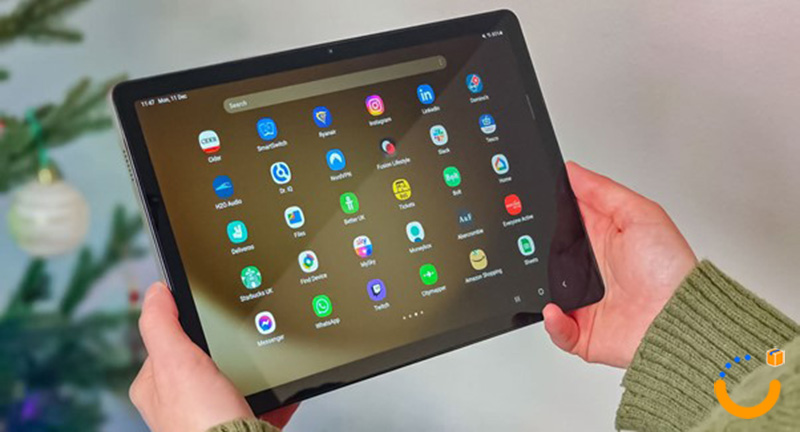
مطالعه بیشتر: نحوه ریست فکتوری تبلت سامسونگ
دلایل آپدیت نشدن تبلت سامسونگ و راهحل آنها
گاهی هنگام بروزرسانی تبلت سامسونگ خطای No updates available نمایش داده میشود و کاربران برای آپدیت دستگاه خود با مشکل مواجه میشوند. دلایل مختلفی برای بروز این مشکل وجود دارد که یکی از این علل، کمبود فضای داخلی است که برای برطرف کردن آن باید مقداری از فایلها و موارد اضافی را حذف کرد تا مقداری از فضا آزاد شود.
همانطور که گفته شد تبلتها برای بروزرسانی به اینترنت نیاز دارند و در صورتی که اینترنت ضعیف باشد آپدیت به خوبی انجام نمیشود و با اختلال مواجه خواهد شد به همین دلیل بهتر است که برای حل این مشکل از اینترنت قوی و پرسرعت یا WiFi استفاده کرد. دلیل دیگر آپدیت نشدن تبلت سامسونگ قدیمی بودن دستگاه و عدم پشتیبانی از نسخه جدید است که در این حالت باید نسخه مناسب و سازگار را دانلود کرد.
برخی از بروزرسانیها برای یک منطقه خاص یا مدل خاصی از تبلتها قابل اجرا هستند که در این صورت نیز سازگاری بین نسخه و دستگاه وجود نخواهد داشت و نمیتوان آن را آپدیت کرد.
اما کاربران میتوانند برای حل بسیاری از مشکلات آپدیت نشدن تبلت سامسونگ از نرمافزار Smart Switch استفاده کنند که با نصب و استفاده از این نرمافزار بر روی کامپیوتر میتوان دادهها و بروزرسانیها را بین دو دستگاه منتقل کرد. Smart Switch در صورت در دسترس بودن بهروزرسانی، آن را به صورت خودکار شناسایی نموده و میتوان آن را نصب کرد.
جمعبندی
تبلتهای سامسونگ مانند بسیاری از دستگاههای جدید هر چند وقت یکبار بهروزرسانیهای جدید را دریافت میکنند که با دانلود و نصب آنها علاوهبر رفع بسیاری از خطاها و مشکلات، عملکرد و امنیت دستگاه نیز بهبود مییابد.
بروزرسانی تبلت سامسونگ در چند مرحله ساده و با ورود به بخش تنظیمات و سپس قسمت درباره تبلت صورت میگیرد. اما قبل از آپدیت تبلت سامسونگ باید از اتصال به اینترنت مطمئن بود و دستگاه نیز حافظه کافی داشته باشد.
سؤالات متداول
آیا آپدیت باعث پاک شدن اطلاعات میشود؟
خیر، با بروز رسانی تبلت سامسونگ اطلاعات دستنخورده باقی میماند و پاک نمیشود بلکه عملکرد و ایمنی دستگاه بهبود یافته و باگهای سیستم از بین میرود با این وجود برای اطمینان خاطر بیشتر میتوان از اطلاعات خود نسخه پشتیبان تهیه کرد تا در صورت بروز هر گونه مشکل بتوان اطلاعات را بازیابی کرد.
چگونه بفهمیم تبلت ما آخرین نسخه را دارد؟
به منظور اطلاع از آخرین نسخه اندروید تبلت سامسونگ باید ابتدا به بخش تنظیمات و سپس بخش درباره تبلت رفت و در مرحله بعد به قسمت اطلاعات نرمافزار یا Software information وارد شد و در آخر نسخه اندروید دستگاه را بررسی کرد.
اگر هنگام آپدیت خطا داد چه کنیم؟
دلایل مختلفی برای مواجه شدن با خطا هنگام آپدیت تبلت سامسونگ وجود دارد که برای حل این مشکلات باید ابتدا از دلیل مطلع شد و سپس آن را برطرف کرد به عنوان مثال باید اتصال اینترنت یا وضعیت حافظه دستگاه را بررسی نمود.
آیا امکان بازگشت به نسخه قبلی وجود دارد؟
بله درصورت بروز مشکل بعد از بروزرسانی تبلت سامسونگ میتوان با روشهایی مانند استفاده از ابزارهای رسمی مانند Smart Switch، استفاده از حالت ریکاوری (Recovery Mode) و استفاده از Odin به نسخه قبلی آن بازگشت.
مقاله ای مرتبط


